Photoshop online (Pts online) | Trình sửa ảnh trực tuyếnTrình Photoshop trực tuyến miễn phí
Nội dung bài viết ☛
Hướng dẫn cách dùng
Bước 1: Tải ảnh lên.
Bấm vào nút ‘TẢI ẢNH LÊN’, sau đó chọn ảnh muốn sửa, bấm ‘Open’.
Thiết kế banner, poster… bằng cách bấm ‘TẠO MỚI’, chọn kích thước. Cuối cùng bấm nút ‘Tạo’.
Bước 2: Chỉnh sửa và thiết kế ảnh.
Những công cụ cần thiết sẽ nằm bên trái. Bên phải là nơi hiển thị Layer, Lịch sử các bước làm… Các tính năng nâng cao đặt ở menu phía trên.
Bước 3: Lưu ảnh.
Đến menu chọn ‘Tệp’ ➜ ‘Lưu’, Tiếp đó chọn định dạng ảnh muốn lưu rồi bấm ‘Lưu thành’. Đặt tên cho ảnh hoặc để nguyên, bấm ‘Áp dụng’, bấm nút ‘Save’ để lưu ảnh xuống máy tính.
Nếu bạn muốn xuất ảnh ra định dạng PNG nhanh chóng, làm như sau: Đến menu chọn ‘Tệp’ ➜ ‘Xuất’ ➜ ‘Trang xuất nhanh dưới dạng PNG’.
Photoshop online là gì?
Photoshop online (Có thể gọi là Photoshop Web, Pts online) là một phần mềm chỉnh sửa ảnh trực tuyến miễn phí, giúp bạn sửa ảnh ngay trên trình duyệt. Nhờ đó bạn không cần tải và cài đặt như thông thường, thay vào đó là cần truy cập trang web rồi sử dụng ngay. Tiết kiệm không gian ổ cứng cũng như thời gian cài đặt.
Ngoài ra tính năng thiết kế cũng giúp ích rất nhiều cho đa số người dùng. Bạn có thể nhanh chóng thiết kế một tấm ảnh đẹp và chuyên nghiệp với các mẫu có sẵn. Còn không, hãy dùng các tính năng của phần mềm này để tự mình thiết kế.
Tại sao nên dùng Photoshop online?
Miễn phí
Nếu chỉnh sửa ảnh, nhiều bạn nghĩ ngay đến Photoshop vì đáp ứng tốt nhu cầu sửa ảnh từ cơ bản đến nâng cao. Tuy nhiên nó không miễn phí, tại thời điểm viết bài, giá mua Photoshop đơn lẽ ở mức $20.99/tháng (khoảng 490k/tháng).
Photoshop online thì hoàn toàn miễn phí, bạn luôn được sử dụng phiên bản mới nhất.
Không cần cài đặt
Các phần mềm trên máy tính luôn yêu cầu tải và cài đặt, phần mềm càng chuyên nghiệp, thời gian tải và cài đặt càng lâu. Photoshop online thì không cần điều này, bạn chỉ cần truy cập đúng địa chỉ.
Gọn nhẹ, dùng bất kỳ nơi nào bạn thích
Photoshop online sử dụng trực tuyến trên trình duyệt, dùng máy tính nào cũng được, chỉ cần thiết bị có kết nối internet.
Thông tin cơ bản về Photoshop online tại Bietmaytinh
| Định dạng hỗ trợ | PSD, PXD, JPEG, PNG, WebP, SVG… |
| Định dạng xuất ảnh | JPEG, PNG, WebP, PDF, PXZ (Lưu dự án xuống máy tính) |
| Tính năng | Chỉnh sửa ảnh cơ bản đến nâng cao; thiết kế ảnh (Poster, quảng cáo, danh thiếp…) |
| Địa chỉ truy cập | bietmaytinh.com/photoshop |
| Từ khóa tìm kiếm | pts online bietmaytinh, photoshop online bietmaytinh, pho to shop bietmaytinh. |
| Phân loại | Web app (Ứng dụng web) |
| Trình duyệt hỗ trợ | Chrome, Edge, Firefox, Coccoc, Opera… |
Cách tìm và truy cập nhanh Photoshop online
Có nhiều cách truy cập trang này, đây là vài cách đơn giản cho bạn
Truy cập trực tiếp trang Photoshop online trên trình duyệt
Cách này được nhiều bạn lựa chọn mỗi khi muốn truy cập nhanh.
Bạn gõ trên thanh địa chỉ bietmaytinh.com/photoshop, bấm Enter là vào được rồi.

Sau lần đầu tiên, trình duyệt sẽ ghi nhớ điều này, đường dẫn sẽ được gợi ý ngay sau khi bạn gõ chữ bietmaytinh.

Tìm trên Google, Bing
Trên Google hay Bing, bạn gõ từ khóa như:
- photoshop online bietmaytinh
- pts online bietmaytinh
- pho to shop bietmaytinh
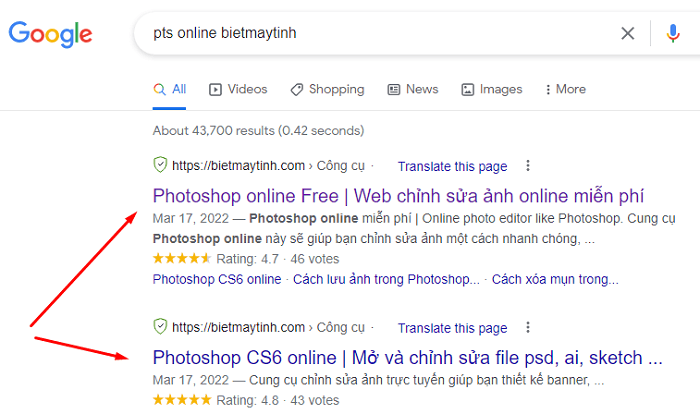
Chỉ đơn giản vậy là ra.
Chọn trên menu
Bietmaytinh cho ra mắt khá nhiều công cụ web liên quan đến chỉnh sửa ảnh, chỉnh sửa nhạc, vẽ tranh, tải nhạc, kí tự đặc biệt… Tất cả được đặt tại menu phía trên.
Đầu tiên bạn truy cập trang Bietmaytinh.com, sau đó đến phần menu chọn Photoshop online. Muốn thấy nhiều hơn nữa hơn thì chọn mục Công cụ.
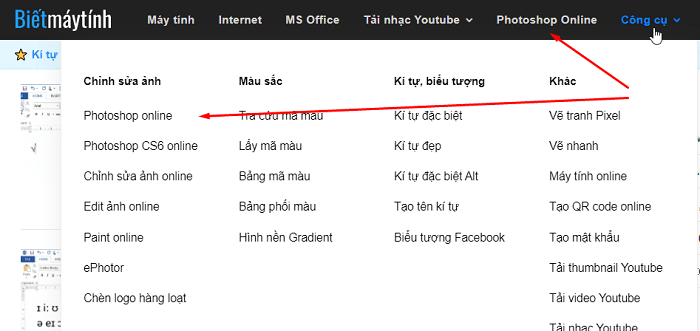
Lưu trang web vào trình duyệt
Bấm Ctrl + D hoặc bấm vào biểu tượng Ngôi sao trong thanh địa chỉ ➜ Bấm Xong/Done.
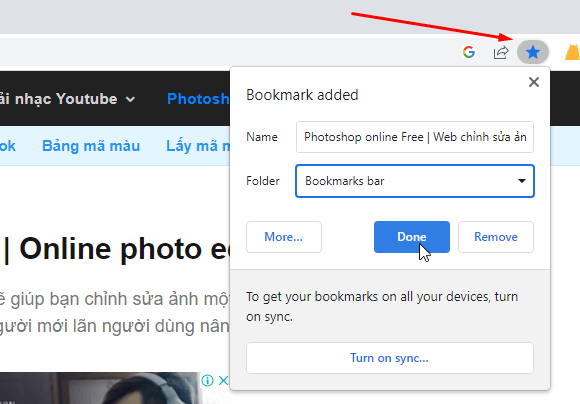
Học cách sử dụng Photoshop online
Trang web tương tự
Photoshop CS6 online: Bản này có giao diện giống với Photoshop trên máy tính, ngoài khả năng sửa ảnh PNG, JPG, WebP… bạn có thể dùng nó chỉnh sửa các định dạng độc quyền của nhiều phần mềm. Ví dụ:
- Adobe Photoshop (.PSD)
- Adobe Illustrator (.AI)
- Adobe XD (.XD)
- GIMP (.XCF)
- …
ePhotor: Đây là một trình sửa ảnh cơ bản dành cho những bạn thích sự đơn giản. Giao diện và tính năng của phần mềm tập trung vào các tính phổ biến nhất: Cắt ảnh, xoay ảnh, chèn chữ, đổi màu ảnh, bo tròn góc ảnh…
Ghép ảnh online: Trang này giúp bạn ghép nhiều bức ảnh lại với nhau, hỗ trợ rất nhiều thiết kế đẹp.
CSA online: Cũng là trình chỉnh sửa ảnh dành cho người dùng phổ thông. CSA online có giao diện đơn giản, dễ sử dụng, rất nhiều tính năng thú vị. Nếu không thích sự phức tạp của Photoshop online thì đây là trang bạn nên dùng.
Lấy mã màu: Trang này giúp bạn lấy mã màu từ bất kỳ tấm ảnh nào.
Câu hỏi thường gặp (FAQ)
Vì đây là ứng dụng chạy trên trình duyệt nên bạn không thể tải về máy tính.


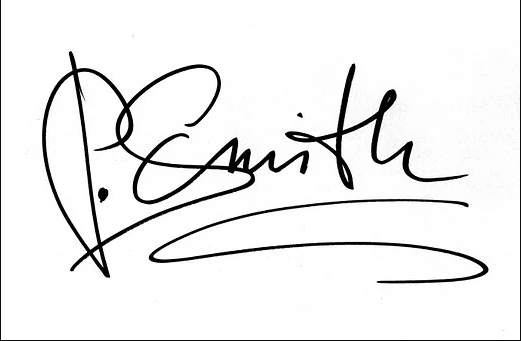


Cảm ơn bạn, mình cũng gặp lỗi này, cài Flash rồi vẫn vậy.
Dùng rất tiện, thanks bạn
làm sao để xoay chữ trực tiếp trên ảnh ạ
Quên mất là phần này chưa viết hướng dẫn, cảm ơn bạn nhé. Để xoay chữ bạn đến phần layers phía bên phải > Click chuột phải vào layer Text (Có chữ A) chọn Rasterize layer > Đến menu chọn Edit > Free transform > Giờ thì xoay chữ như xoay ảnh vậy.
cảm ơn anh rất tiện lợi và đặc biệt là ko lag máy hay đt và ko tốn dung lượng để tải
ban oi tai sao dc ah
Bạn muốn hỏi gì vậy, mình không hiểu lắm.
không có kiểu chữ nào đẹp hơn ak ad?
Bạn có thể cài thêm font chữ ngoài vào, hướng dẫn cài font mình để phía dưới, phần tổng hợp hướng dẫn đấy.
Làm sao để tạo ảnh mà ở ngoài dòng chữ là có một mảng nền ạ?
Như này hả bạn?
Anh cho em xin cái link phông chữ đẹp đi ạ?
Như nào ạ?
Bạn có thể tải font đẹp hỗ trợ tiếng Việt tại Google Font hoặc Việt Font, tham khảo: https://bietmaytinh.com/cach-download-font-chu-viet-hoa/
Muốn tải font chữ tiếng Anh độc lạ thì vào đây: bietmaytinh.com/fontdep
Cho em hỏi có cái nào ghép nhiều ảnh lại với nhau+ blend lại màu với ạ?
Ghép nhiều ảnh như thế nào mới được, blog mình có cung cụ ghép ảnh tại trang này, bạn dùng thử nhé: https://bietmaytinh.com/ghepanh/.
Muốn blend màu làm như nào ạ?
Mình không rành về Photoshop nên không rõ Blend là gì và làm như thế nào, chắc bạn phải tự mò rồi.
Vậy Muốn thêm nhãn gián vào ảnh thì làm sao ạ?
Cái này không có sẵn nhẵn dán, bạn phải thêm ở ngoài vào nhé. Để thêm 1 ảnh thứ 2 vào, bạn bấm Layer > Open image as layer > Chọn nhãn dán > Open. Sau khi chèn vào xong, bạn có thể dùng chuột di chuyển xung quanh, muốn thay đổi kích thước của nó, bạn chọn Edit > Free transform.
Bạn ơi! sao lúc đầu thì mình xài eraser để xóa ảnh đc, nhưng sau khi viết đoạn text xong thì eraser lại không sử dụng được vậy? Phải bấm gì bây giờ?
Chào bạn, như đã đề cập trong bài viết, để thao tác edit truyện nhanh nhất bạn nên dùng Eraser xóa hết chữ trong các ô thoại, sau đó mới viết chữ lên. Nếu không thích như vậy thì bạn qua phần Layers bên phải, tiếp đó click chuột vào Background là có thể chèn chữ như bình thường. Nguyên nhân là Photoshop online chia các thành phần ra làm nhiều Layer để người dùng chỉnh sửa nhanh và thuận tiện hơn khi cần, lúc chèn text thì bạn đang ở Layer text nên không thể dùng Eraser được, ta… Đọc thêm »
bạn ơi, có thể ghép ảnh được ko?
Được, giống như Photoshop cài trên máy tính vậy đó. Nếu bạn không rành, có thể dùng cung cụ ghép ảnh đơn giản hơn, tham khảo:
– Ghép ảnh online: bietmaytinh.com/ghepanh
– Ghép ảnh nghệ thuật: bietmaytinh.com/ghepanhnghethuat
rất hữu ích cảm ơn bạn THANK !!
cảm ơn nhiều ạ
rất bổ ích, cảm ơn bạn. Thế giới cần những ng như bạn
sao m ko thấy phần OPEN IMAGE FROM COMPUTER này ở đâu nhỉ, mn chỉ giúp m với
Truy cập vào là bạn thấy cái bảng, trong đó có dòng OPEN IMAGE FROM COMPUTER. Nếu bạn đã tắt nó đi rồi thì ta có thể mở ảnh từ máy tính bằng cách bấm File > Open Image. Còn không thì load lại trang sẽ thấy cái bảng này xuất hiện.
làm sao cắt ảnh thành hình tròn ở chổ nào giúp mk với
Trong bài viết có bảng tổng hợp tất cả hướng dẫn về Photoshop online, bạn tìm là thấy, bài hướng dẫn đây: https://bietmaytinh.com/cat-anh-hinh-tron-trong-photoshop-online/
Chỉ cho mình cách tạo mây bằng photoshop online này đi, cám ơn
Cái này không có tính năng tạo mây như Photoshop trên máy tính nên muốn làm thì khá dài dòng, mình không thể hướng dẫn nhanh cho bạn được.
ua sao save khong dc vay nhi
Mình kiểm tra rồi, vẫn lưu bình thường nhé bạn.
làm sao để thay tông màu đen hoặc trắng thành màu khác vậy ad (sử dụng color replace tool)
Bấm vào ông vuông ở góc trái bên dưới để chọn màu (Nếu màu muốn lấy có trong ảnh, bạn có thể bấm nút Ctrl rồi dùng chuột click vào để chọn), sau đó chọn Color replace tool rồi dùng chuột tô lên.
ad ơi em viết text không có ra chữ ạ :<<
Sao không ra được, có thể bạn chọn màu chữ trùng với màu nền nên không thấy chữ.
Tại sao tẩy đang trắng bỗng nhiên lại thành mấy cái chấm vậy?
Mình chưa rõ tình huống bạn đang gặp, bạn có thể nói chi tiết hơn được không hoặc chụp ảnh màn hình.